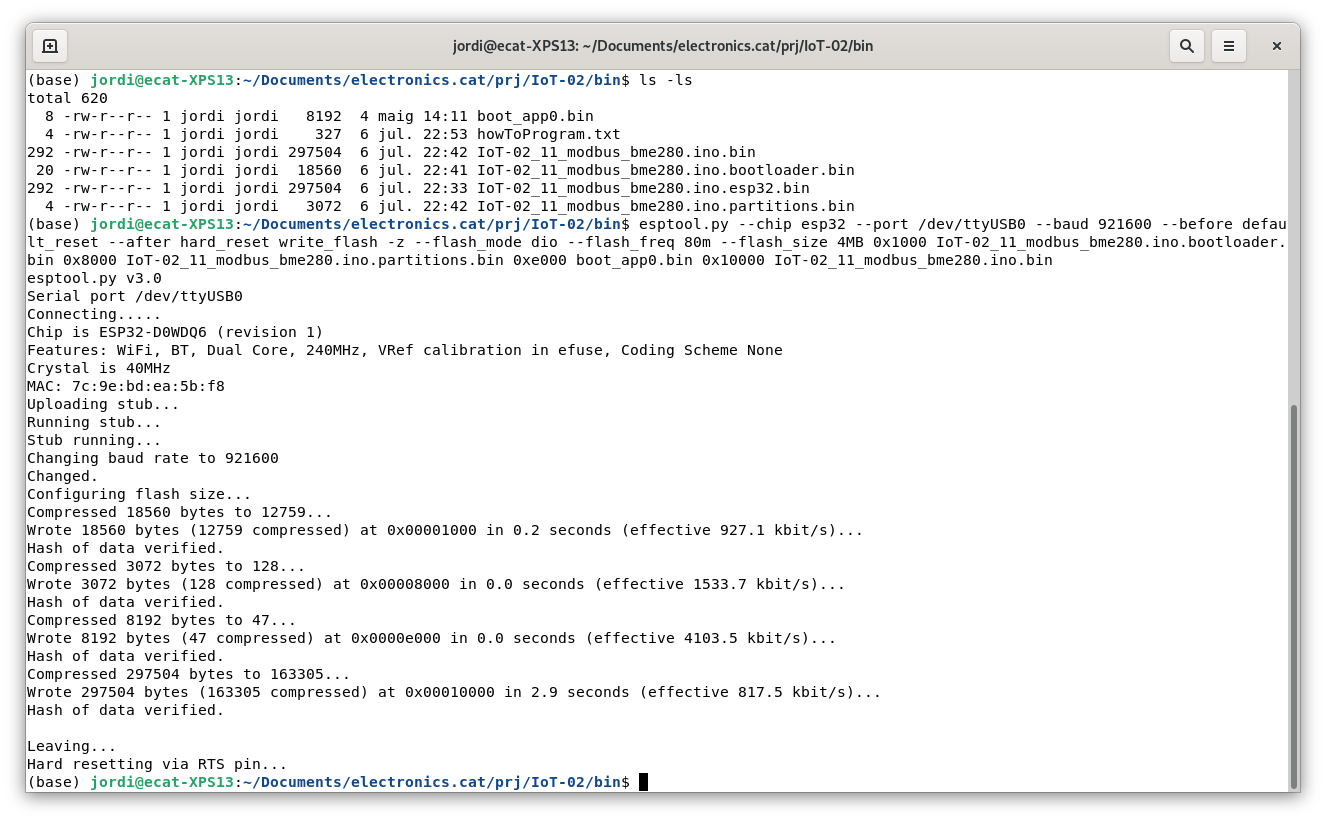Diferència entre revisions de la pàgina «Placa IoT-02»
| Línia 67: | Línia 67: | ||
Un cop el procés de programació ha acabat, heu de prémer el botó de reset per a que comenci a funcionar el microprogramari pujat. O retireu la placa vermella de programació, desendolleu la font d'alimentació (connectada al microusb) i torneu a endollar-la. | Un cop el procés de programació ha acabat, heu de prémer el botó de reset per a que comenci a funcionar el microprogramari pujat. O retireu la placa vermella de programació, desendolleu la font d'alimentació (connectada al microusb) i torneu a endollar-la. | ||
| − | == | + | == Programant amb un eina gràfica per a Windows == |
| − | + | Poseu la placa en mode programació, seguint els cinc passos explicats més amunt, combinant els botons de reset (RST) i IO0. | |
| − | Windows | + | Eina gràfica per a Windows: [https://www.espressif.com/en/support/download/other-tools Flash Download Tools] ([https://www.aranacorp.com/en/generating-and-uploading-bin-files-for-esp32/ Explicació de com fer servir Flash Download Tools]) |
| − | + | Un cop el procés de programació ha acabat, heu de prémer el botó de reset per a que comenci a funcionar el microprogramari pujat. O retireu la placa vermella de programació, desendolleu la font d'alimentació (connectada al microusb) i torneu a endollar-la. | |
| − | == | + | == Provant el microprogramari == |
| − | + | Un cop heu pujat el microprogramari d'aquest exemple a la placa, després de prémer el botó de reset (vermell), us ha d'aparèixer informacions a la pantalla (OLED) que canvien en funció dels botons blancs que aneu prement. | |
= Instal·lació de MicroPython = | = Instal·lació de MicroPython = | ||
Revisió del 16:58, 1 nov 2022
Per treballar amb la placa IoT-02 a classe heu de dur una font d'alimentació microUSB, o un cable de connexió microUSB a l'ordinador.
Contingut
Introducció a la placa IoT-02
Introducció a la placa IoT-02 en pdf
Addició de l'ESP32 a l'IDE d'Arduino
Microprogramari comprimit en zip de prova de la placa IoT-02. IoT-02_11_modbus_bme280 a GitHub. Aquest és el microprogramari (firmware) instal·lat quan rebeu la placa per primer cop.
Connnexió externa a microruptors, relés reed i relés convencionals:
Full de característiques del relé d'enclavament HFD2/005-M-L2-D
Placa IoT-02 i integració a la Internet de les Coses
Placa IoT-02 i integració a la Internet de les Coses
Connectant el programador
Placa vermella: FT232RL Mòdul sèrier FTDI USB a TTL emprat com a programador
És molt important verificar que la posició del pont és 3,3 volts (Per defecte acostuma a venir amb el pont connectat a 5 volts)
Mode programació
Per a poder pujar microprogramari a la placa IoT-02 cal posar-la en mode programació. Aquests són els passos:
- 1r: Connecteu el cable microusb (proporciona 5 volts d'alimentació a la placa)
- 2n: Mantingueu premut el botó de reset (vermell)
- 3r: Mentre manteniu premut el botó de reset, mantingueu premut el botó IO0 (botó blanc més proper al botó de reset). En aquest pas ambdós botons romanen premuts.
- 4t: Deixeu de prémer el botó de reset (vermell).
- 5è: Deixeu de prémer el botó IO0.
Després d'aquests passos la placa és en mode programació.
Programant microprogramari en format binari
Programant des del terminal
Eina de programari: esptool.py
Arxius binaris de microprogramari (aquí teniu el microprogramari de prova de funcionament de la placa IoT-02):
- 3/4) boot_app0.bin
Ordre de terminal:
esptool.py --chip esp32 --port /dev/ttyUSB0 --baud 921600 --before default_reset --after hard_reset write_flash -z --flash_mode dio --flash_freq 80m --flash_size 4MB 0x1000 IoT-02_11_modbus_bme280.ino.bootloader.bin 0x8000 IoT-02_11_modbus_bme280.ino.partitions.bin 0xe000 boot_app0.bin 0x10000 IoT-02_11_modbus_bme280.ino.bin
/dev/ttyUSB0 a Windows és un port COMx (essent x el número de port virtual a on és connectat el programador. Per exemple: COM3)
Un cop el procés de programació ha acabat, heu de prémer el botó de reset per a que comenci a funcionar el microprogramari pujat. O retireu la placa vermella de programació, desendolleu la font d'alimentació (connectada al microusb) i torneu a endollar-la.
Programant amb un eina gràfica per a Windows
Poseu la placa en mode programació, seguint els cinc passos explicats més amunt, combinant els botons de reset (RST) i IO0.
Eina gràfica per a Windows: Flash Download Tools (Explicació de com fer servir Flash Download Tools)
Un cop el procés de programació ha acabat, heu de prémer el botó de reset per a que comenci a funcionar el microprogramari pujat. O retireu la placa vermella de programació, desendolleu la font d'alimentació (connectada al microusb) i torneu a endollar-la.
Provant el microprogramari
Un cop heu pujat el microprogramari d'aquest exemple a la placa, després de prémer el botó de reset (vermell), us ha d'aparèixer informacions a la pantalla (OLED) que canvien en funció dels botons blancs que aneu prement.
Instal·lació de MicroPython
Instal·lació de MicroBlocks
esptool.py --chip esp32 --port /dev/ttyUSB0 --baud 921600 --before default_reset --after hard_reset write_flash -z --flash_mode dio --flash_freq 80m --flash_size 4MB 0x1000 bootloader_dio_40m.bin 0x8000 partitions.bin 0xe000 boot_app0.bin 0x10000 vm_esp32.bin